Top 7 popravkov za napako »Ta interakcija ni uspela« v Discordu za Windows
Miscellanea / / December 06, 2023
Discordova integracija ukazov s poševnico za bote znatno poenostavi interakcije, kar vam omogoča dostop do različnih informacij in izvajanje določenih dejanj znotraj strežnikov Discord. Čeprav so ti ukazi, ki temeljijo na besedilu, koristni, lahko pride do trenutkov, ko vam napake, kot je »Ta interakcija ni uspela« na Discordu, preprečijo, da bi jih uporabili v računalniku z operacijskim sistemom Windows 10 ali 11.
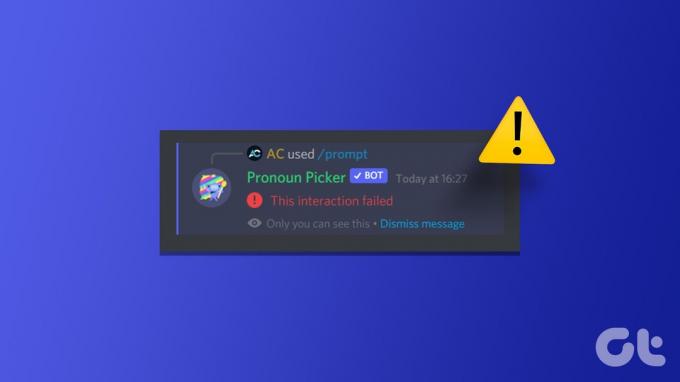
Če ste poskusili ponovni zagon aplikacije Discord in izključili morebitne težave z vašo internetno povezavo, je čas, da se poglobite. Spodaj smo našteli nekaj uporabnih rešitev za odpravo te nadležne napake Discord.
1. Preverite, ali je bot brez povezave
Bot se morda ne bo odzval na vaše ukaze v Discordu, če je brez povezave. Če prejmete napako »Ta interakcija ni uspela« v Discordu samo med interakcijo z določenim botom, preverite, ali je brez povezave.
Odprite aplikacijo Discord in se odpravite na strežnik, kjer se soočate z napako. Kliknite ikono Prikaži seznam članov na vrhu in preverite, ali je vaš bot prikazan v razdelku Brez povezave. Če je bot brez povezave, čez nekaj časa poskusite komunicirati z njim.
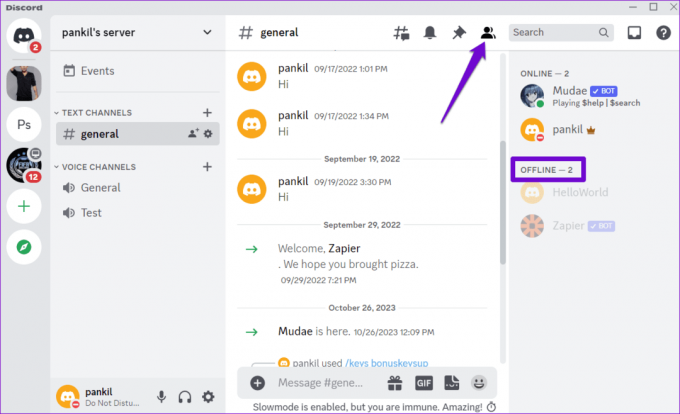
2. Preverite dovoljenja za bota in nastavitve ukazov
Pregledati morate dovoljenja in nastavitve bota za strežnik. Upoštevajte, da lahko to storite le, če ste skrbnik ali lastnik strežnika.
Korak 1: Odprite aplikacijo Discord in pojdite na svoj strežnik.
2. korak: Z desno miškino tipko kliknite bota in izberite Upravljanje integracije.
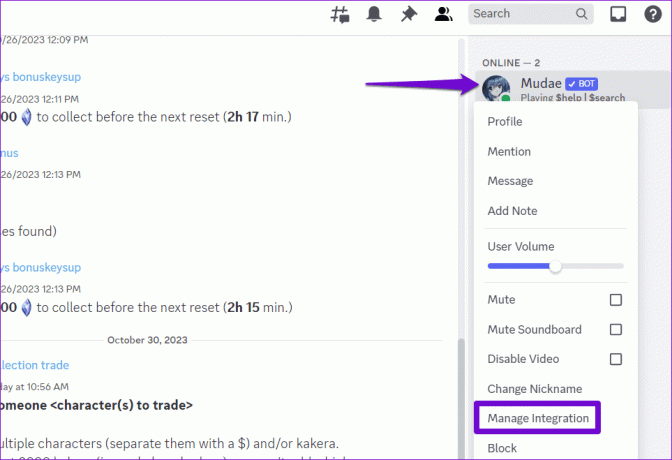
3. korak: Na naslednjem zaslonu se prepričajte, da niste zavrnili nobenega dovoljenja ali nastavili izjem za ukaze. Nato kliknite gumb Shrani spremembe in poskusite znova komunicirati z botom.
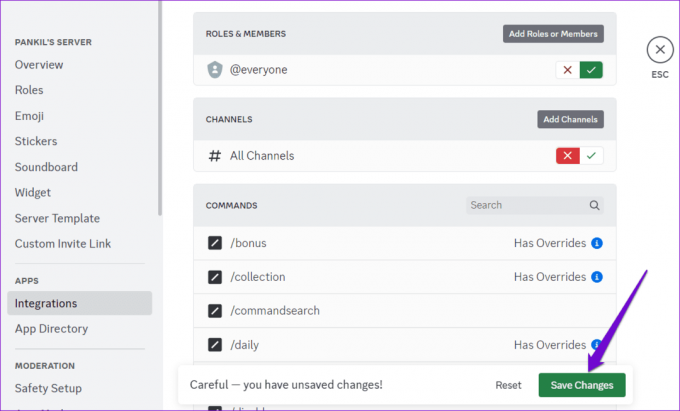
3. Izklopite strojno pospeševanje
Funkcija pospeševanja strojne opreme Discord omogoča uporabo GPE vašega računalnika za bolj gladko delovanje. Vendar lahko ta funkcija včasih povzroči težave pri delovanju Discorda. Poskusite začasno izklopiti to funkcijo, da vidite, ali to odpravlja napako.
Korak 1: Odprite aplikacijo Discord in kliknite ikono v obliki zobnika v spodnjem levem kotu.

2. korak: Na zavihku Glas in video izklopite stikalo poleg možnosti Strojno pospeševanje.

4. Preverite stanje strežnika Discord
Ni nenavadno, da storitve, kot je Discord, občasno doživljajo izpade strežnika. Ko se to zgodi, boste morda imeli težave pri uporabi določenih funkcij Discord in prejeli boste napako »Ta interakcija ni uspela«. Če želite preglasiti to možnost, preverite stanje strežnika Discord s pomočjo naslednje povezave.
Preverite stanje strežnika Discord
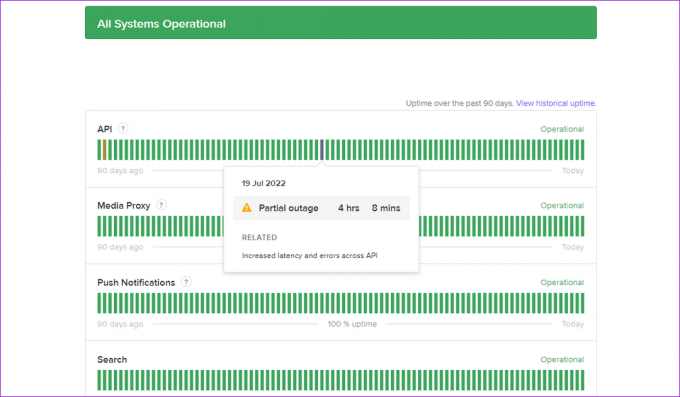
Rumena vrstica pomeni, da so strežniki Discord deležni delnega izpada, medtem ko rdeča vrstica označuje večji izpad. V takih primerih boste morali počakati, da Discord odpravi težavo.
5. Izklopite strežnik proxy ali VPN
Ste povezani s strežnikom proxy? Če je tako, to morda povzroča težave z vašo povezavo s strežniki Discord. Če želite to popraviti, poskusite izklopiti kateri koli posredniški strežnik v računalniku.
Korak 1: Pritisnite bližnjico na tipkovnici Windows + I, da zaženete aplikacijo Nastavitve. Preklopite na zavihek Omrežje in internet in izberite Proxy.

2. korak: Prepričajte se, da so nastavitve proxyja izklopljene.

Podobno, če uporabljate storitev VPN v sistemu Windows, jo poskusite izklopiti in preverite, ali to rešuje težavo.
6. Počisti predpomnilnik aplikacije Discord
Stari ali nedostopni podatki predpomnilnika lahko motijo procese aplikacije Discord in sprožijo napake, kot je »Ta interakcija ni uspela« v vašem računalniku z operacijskim sistemom Windows. Lahko poskusite brisanje obstoječih podatkov predpomnilnika Discord v računalniku, da preverite, ali to pomaga.
Korak 1: Pritisnite bližnjico na tipkovnici Windows + R, da odprete pogovorno okno Zaženi. Vrsta %appdata%/discord v polje in pritisnite Enter.
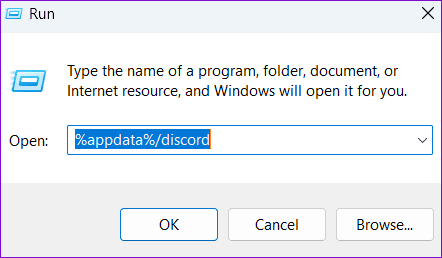
2. korak: V oknu File Explorerja, ki se odpre, izberite mape Cache, Code Cache in GPUCache. Nato kliknite ikono koša na vrhu, da jih izbrišete.
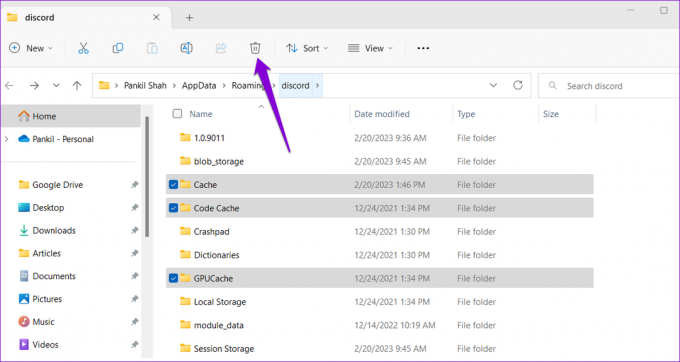
7. Posodobite aplikacijo Discord
Če nobeden od zgornjih nasvetov ne pomaga, je težava morda v aplikaciji Discord, nameščeni na vašem računalniku. Če do napake pride zaradi hrošča, namestitev čakajočih posodobitev Discord bi moralo pomagati.
Z desno miškino tipko kliknite ikono Discord v sistemski vrstici in izberite Preveri posodobitve. Počakajte, da zazna in namesti čakajoče posodobitve. Po tem poskusite uporabiti bote v aplikaciji Discord.

Od neuspeha do uspeha
Ukazi za poševnico za bote Discord poenostavijo interakcije, izboljšajo funkcionalnost in izboljšajo splošno izkušnjo. Zato je frustrirajoče, ko jih ne morete uporabiti na svojem najljubšem strežniku Discord in naletite na napako »Ta interakcija ni uspela«. Upajmo, da temu ni več tako in je eden od zgornjih nasvetov pomagal dokončno odpraviti osnovno težavo.
Nazadnje posodobljeno 31. oktobra 2023
Zgornji članek lahko vsebuje pridružene povezave, ki pomagajo pri podpori Guiding Tech. Vendar to ne vpliva na našo uredniško integriteto. Vsebina ostaja nepristranska in verodostojna.

Napisal
Pankil je gradbeni inženir, ki je postal svobodni pisatelj iz Ahmedabada v Indiji. Od svojega prihoda v Guiding Tech leta 2021 se pri Guiding Tech poglobi v svet navodil in vodnikov za odpravljanje težav v sistemih Android, iOS, Windows in spletu. Ko mu čas dopušča, piše tudi na MakeUseOf in Techwiser. Poleg svoje na novo odkrite ljubezni do mehanskih klaviatur je tudi discipliniran ljubitelj hoje in še naprej načrtuje svoja mednarodna potovanja z ženo.



